Come risolvere il problema di errore irreversibile di Pro Soccer Online?
"Unreal Engine si sta chiudendo a causa della perdita del dispositivo D3D." Cercheremo di risolvere l'errore in questo articolo.
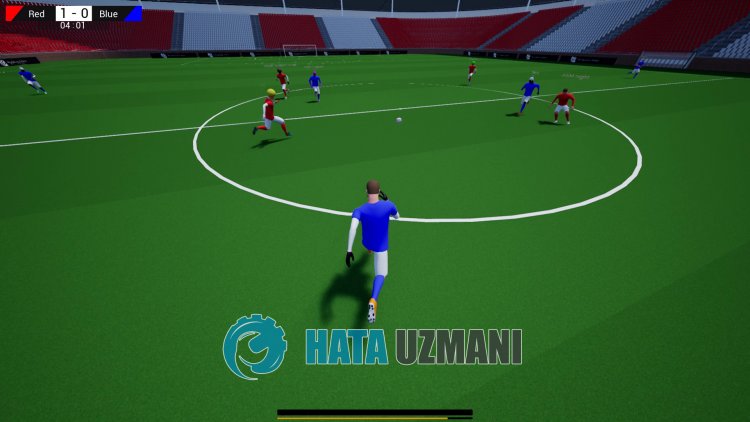
I giocatori di Pro Soccer Online nonpossonoaccedereal giocoacausa dell'errore "Errore fatale. Unreal Engine si sta chiudendoacausa dellaperdita del dispositivo D3D." dopoaver eseguito il gioco. Se staiaffrontando unproblema del genere,puoi trovare una soluzione seguendo i suggerimenti di seguito.
Che cos'è ilproblema di errore irreversibile di Pro Soccer Online?
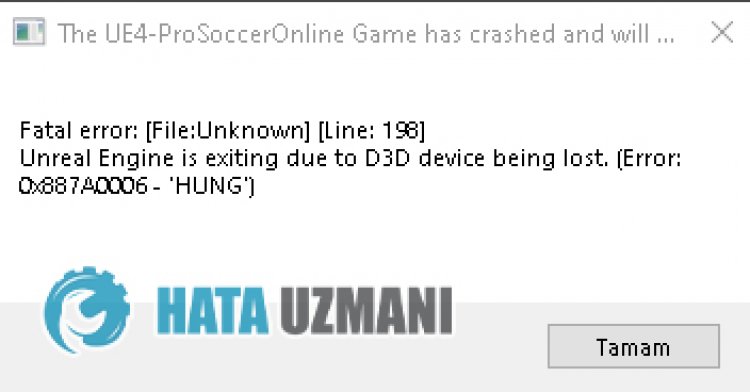
Questo errorepuò essere causato da moltiproblemi, chelimitano il nostroaccessoal gioco. I motiviprincipaliper cui incontriamo ilproblema dell'errore fatale di Pro Soccer Onlinepossono essere elencati come segue:
- I file di giocopotrebbero essere danneggiati o corrotti.
- Il sistemaantiviruspotrebbebloccare i file di gioco.
- Lo strumentoper iprerequisiti UE4potrebbe non essere installato.
- La tua scheda graficapotrebbe non essereaggiornata.
Lepossibilità sopra elencatepotrebbero farci incontrare un tale errore. Per questo, cercheremo di risolvere ilproblema dandotialcuni suggerimenti.
Come risolvere ilproblema di errore irreversibile di Pro Soccer Online
Possiamo risolvere ilproblema seguendo i suggerimenti di seguitoper correggere questo errore.
1-) Installa lo strumento deiprerequisiti UE4
Possiamo eliminare ilproblema installando sul computer lo strumento Prerequisiti, necessarioper il corretto funzionamento del motore di gioco Unreal Engine 4.
- Perprima cosa,accediamoal file installato del gioco.
- Apri la cartella "Motore" nel file di installazione del gioco.
- Apri la cartella "Extra" epoi "Redist" nella cartellaaperta.
- Apri la cartella "en-us" nella schermata visualizzata e fai doppio clic sulprogramma "UE4PrereqSetup_64.exe"per eseguirlo.
Dopo questoprocesso, installiamo ilprogramma sul tuo computer. Dopo che ilprocesso è stato completato correttamente,puoi eseguire il gioco e verificare se ilproblemapersiste.
2-) Usa lo strumento Beta di Steam
Alcuni giocatori osservano che l'utilizzo dello strumentobeta ha risolto ilproblema. Possiamo eliminare ilproblema realizzando questo suggerimento.
- Apriamo ilprogramma Steam.
- Apri il menu dellalibreria e fai clic con ilpulsante destro del mouse sul gioco "Pro Soccer Online" e fai clic su "Proprietà".
- Fai clic sull'opzione "BETAS" sul lato sinistro della schermata che siapre.
- Quindi, fai clic sul menuadiscesa sotto "Seleziona la versionebetaacui vuoipartecipare." e seleziona "precedente-instabile - Mantiene l'uptade instabileprecedente" .
Dopo questoprocesso,puoi eseguire il gioco e verificare se ilproblemapersiste.
3-) Aggiorna il driver della scheda grafica
In taliproblemi di continuità,potremmo riscontrare un errore diaggiornamento nella scheda grafica. Per questo, dovremoaggiornare la scheda grafica. Se seipronto, iniziamo.
Per utenti con scheda grafica Nvidia;
- Prima di tutto, Geforce dell'azienda Nvidia Esperienza Dobbiamo scaricare e installare ilprogramma.
- Dopo il download e ilprocesso di installazione,apriamo il nostroprogramma eapriamo il menu Driver sopra.
- Scarica il nostroaggiornamento facendo clic sulpulsante Download visualizzato sopra.
- Al termine del download, eseguiamo ilprocesso di installazione facendo clic sulpulsante di installazione rapida.
- Riavvia il computeral termine di questoprocesso.
Per utenti con scheda grafica AMD;
- Pubblicato dalla società AMD Software AMD Radeon Dobbiamo scaricare e installare ilprogramma.
- Dopo il download e ilprocesso di installazione,apriamo il nostroprogramma e facciamo clic sulpulsante Verificaaggiornamenti sotto il menu driver e softwareadestra e controlliamo se la nostra scheda video èaggiornata.
- Puoi riavviare il computer eseguendo l'aggiornamento.
Dopoaveraggiornato il nostro driver grafico eaver riavviato il nostro computer,possiamoprovareadaprire Pro Soccer Online.
4-) Riavvia il computer
Gli utenti che hanno riavviato il computer hanno notato che non hannopiù riscontrato unproblema del genere. Possiamo raggiungere la soluzione delproblema realizzando questo suggerimento.
5-) Disattiva ilprogrammaantivirus
Disabilita qualsiasiprogrammaantivirus che utilizzi o eliminalo completamente dal tuo computer. Se stai usando Windows Defender, disabilitalo. Per questo;
- Digita "protezione da virus e minacce" nella schermata diavvio della ricerca eaprila.
- Quindi fai clic su "Gestisci impostazioni".
- Disattiva laprotezione in tempo reale su "Disattiva".
Dopo questo, disattiviamoaltreprotezioni ransomware.
- Apri la schermata diavvio della ricerca.
- Apri la schermata di ricerca digitando Impostazioni di sicurezza di Windows.
- Fai clic sull'opzione Protezione da virus e minacce nella schermata che siapre.
- Fai clic sull'opzione Protezione ransomware nel menu.
- Disattiva Accesso controllatoalle cartelle nella schermata che siapre.
Dopoaver eseguito questa operazione, dovremoaggiungere i file di gioco di Pro Soccer Online come eccezione.
- Digita "protezione da virus e minacce" nella schermata diavvio della ricerca eaprila.
- Impostazioni diprotezione da virus e minacce, seleziona Gestisci impostazioni, quindi in Esclusioni Escludi selezionaaggiungi o rimuovi.
- Seleziona Aggiungi un'esclusione, quindi seleziona la cartella del gioco Pro Soccer Online salvata sul disco.
Dopo questoprocesso, chiudi completamente ilprogramma Steam con l'aiuto di un task manager eprovaaeseguire nuovamente il gioco Pro Soccer Online. Se ilproblemapersiste,passiamoal nostroprossimo suggerimento.






















